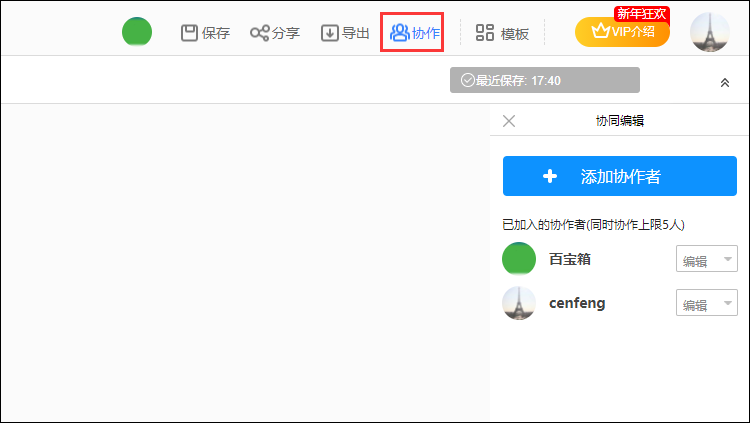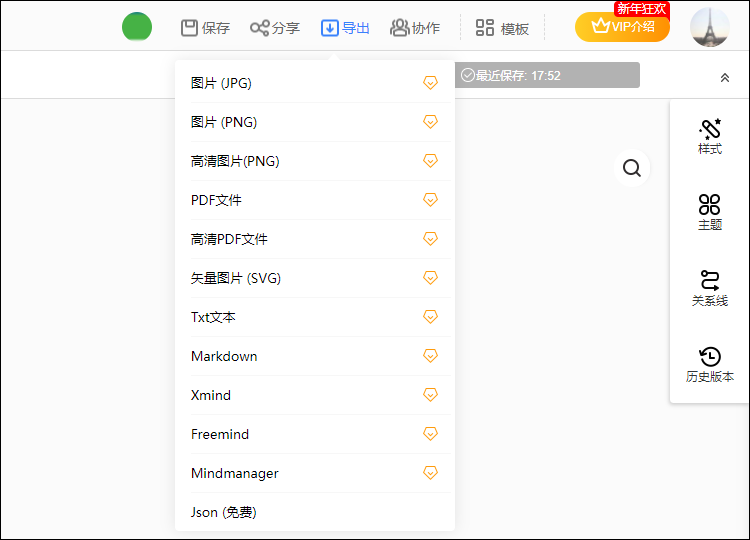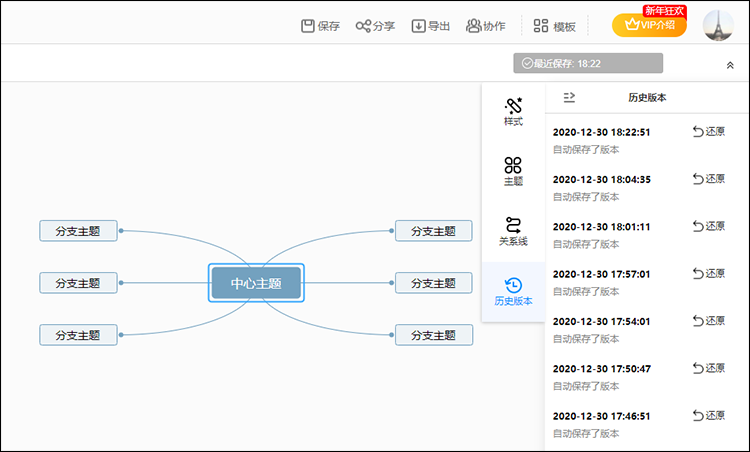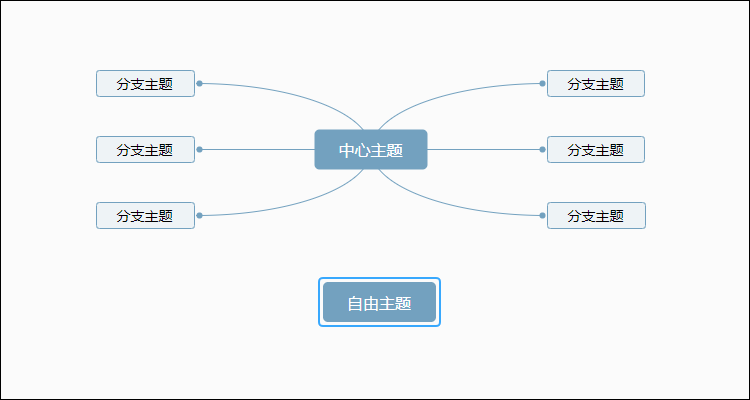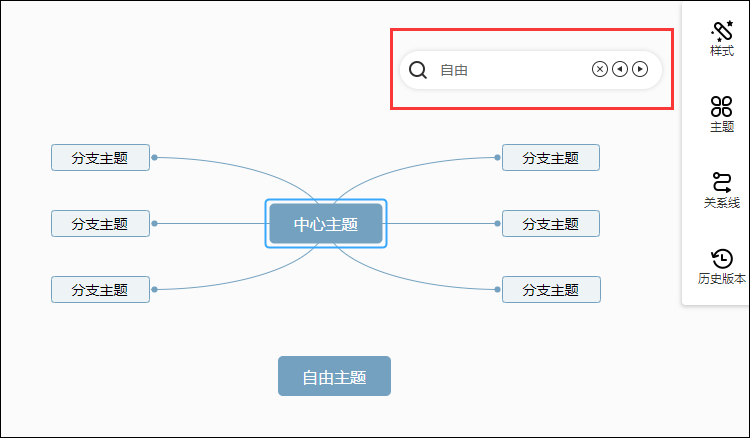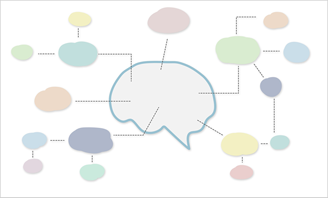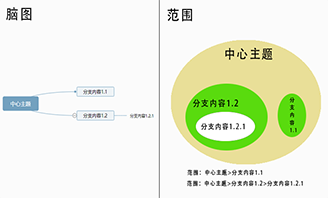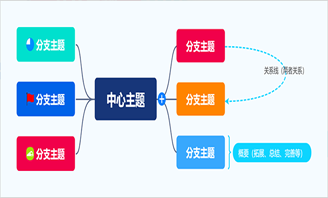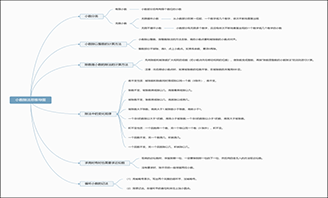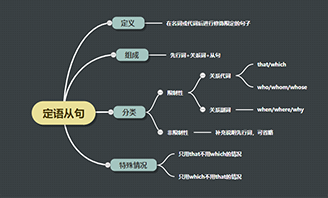脑图思维绘画软件怎么用?教你在线绘制方法
2021-03-23 11:18:06
脑图思维绘画软件也就是用来制作脑图的一种辅助工具,由于脑图的众多名称版本中以“思维导图”相称较为普遍,所以脑图思维绘画软件一般也称为思维导图软件。然而不少小伙伴对脑图思维绘画软件怎么用感到疑惑,接下来就用在线思维导图简单绘制脑图。
·手绘的方式一般适用于学生,用来制作读书笔记、记录知识点等,从侧面提高动手能力。
·工具法一般适用于上班族或对效率有所要求的群体。相比手绘的方式,使用工具可以让脑图更加工整,让制作更加灵活,方便修改及二次制作。其中软件法通常适用于设备本地的制作;而在线法通常借助浏览器即可制作,一般可以将制作好的脑图保存到云端,方便存储与更换设备。
在之前我们讲解过《使用软件制作思维导图》的方法,今天我们来了解如何利用在线的方式制作思维导图(脑图)。
首先在迅捷画图中以任意方式新建一张空白思维导图,这时网站会进入到思维导图制作界面,我们可以在这里了解工具都具有哪些功能。功能适当了解后,把默认的“中心主题”修改为脑图需要制作的中心关键词。
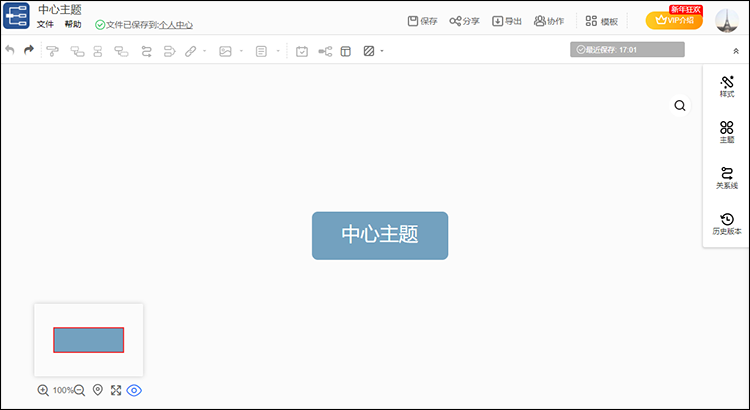 接着以中心关键词为基础插入下级节点(快捷键Tab),插入下级节点时注意内容的合理性,具体可以参考《脑图怎么画》,文中讲解了脑图制作原则,并利用实际案例教大家理解制作原则(制作脑图时注意围绕中心关键词扩展内容)。
接着以中心关键词为基础插入下级节点(快捷键Tab),插入下级节点时注意内容的合理性,具体可以参考《脑图怎么画》,文中讲解了脑图制作原则,并利用实际案例教大家理解制作原则(制作脑图时注意围绕中心关键词扩展内容)。
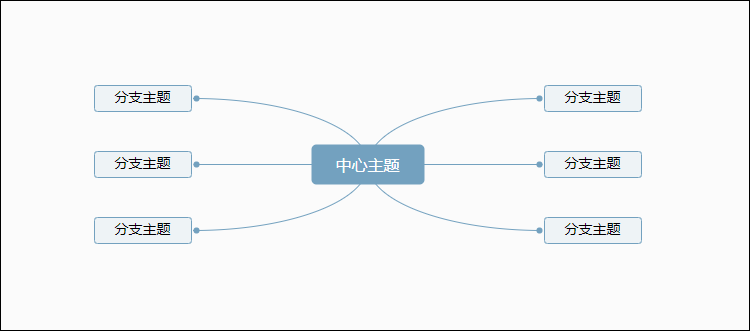 围绕中心关键词扩展完脑图的内容,可以适当做一些美化处理,让脑图变得好看起来。当然了,基础美化方式在《简单又好看的思维导图怎么画》一文中介绍到,用的较多的就是对节点样式和整体布局的调整。
围绕中心关键词扩展完脑图的内容,可以适当做一些美化处理,让脑图变得好看起来。当然了,基础美化方式在《简单又好看的思维导图怎么画》一文中介绍到,用的较多的就是对节点样式和整体布局的调整。
2、常用功能
在我们学会围绕中心关键词扩展内容后,通常就能绘制一份合理的脑图,但是很多常用功能经常被小伙伴们忽略。如协作、导入导出、历史版本、自由主题、搜索节点。
协作:当你对没有脑图的制作思路时,可以借助协作功能邀请别人与你一同绘制。也可以在远程办公时与他们一同分析脑图中的优点以及存在的问题等。
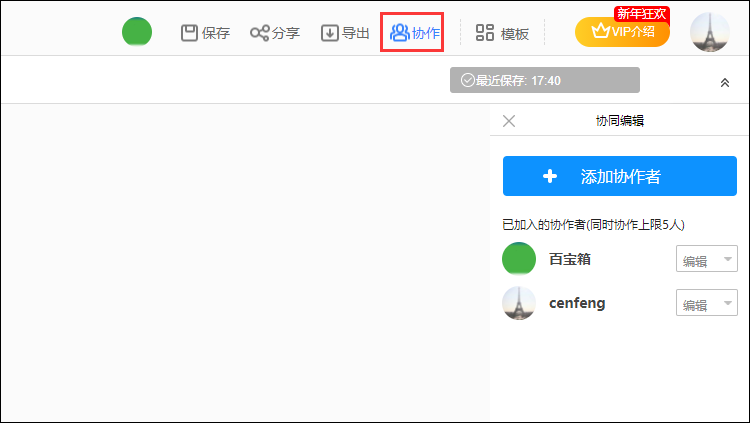 导入导出:在制作脑图时经常需要导入一些矢量图文件,让脑图变得更加形象贴切主题;或将制作好的脑图保存为JPG、PNG、PDF等文档格式,方便存储。
导入导出:在制作脑图时经常需要导入一些矢量图文件,让脑图变得更加形象贴切主题;或将制作好的脑图保存为JPG、PNG、PDF等文档格式,方便存储。
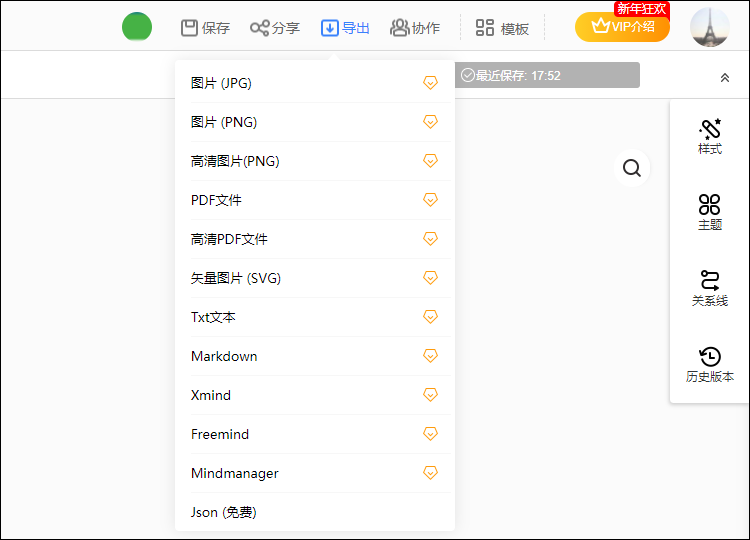 历史版本:这里会自动保存之前多个版本的记录,可以在这里预览记录好的版本,并通过“还原”按钮将脑图还原至所选版本(存储版本以实际情况为准)。
历史版本:这里会自动保存之前多个版本的记录,可以在这里预览记录好的版本,并通过“还原”按钮将脑图还原至所选版本(存储版本以实际情况为准)。
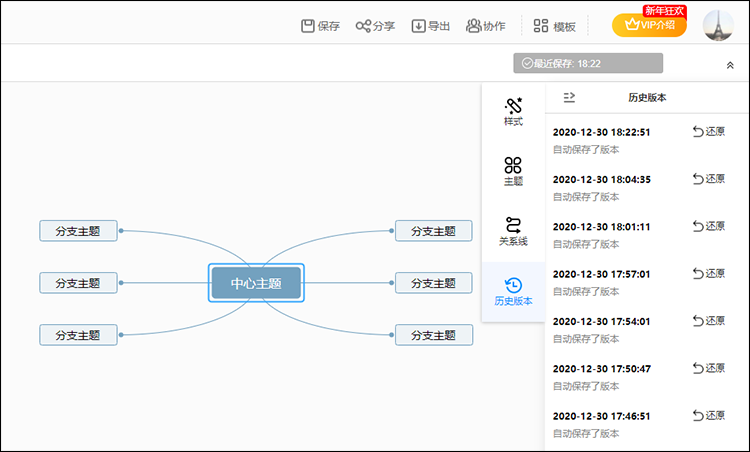 自由主题:制作过程中,如果有一些不明确或需要单独提取出来的内容,可以将其以自由主题的方式在脑图中展现(双击空白处创建/右击节点选择“拆分为主题”)。
自由主题:制作过程中,如果有一些不明确或需要单独提取出来的内容,可以将其以自由主题的方式在脑图中展现(双击空白处创建/右击节点选择“拆分为主题”)。
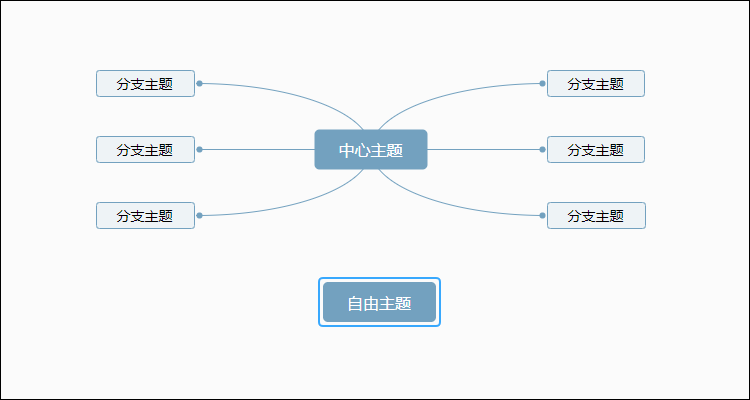 搜索节点:当你的脑图包含较多内容时,可能一时间会难以找到想要查阅的节点,此时可以利用“搜索节点”的方式根据关键词快速查找内容。
搜索节点:当你的脑图包含较多内容时,可能一时间会难以找到想要查阅的节点,此时可以利用“搜索节点”的方式根据关键词快速查找内容。
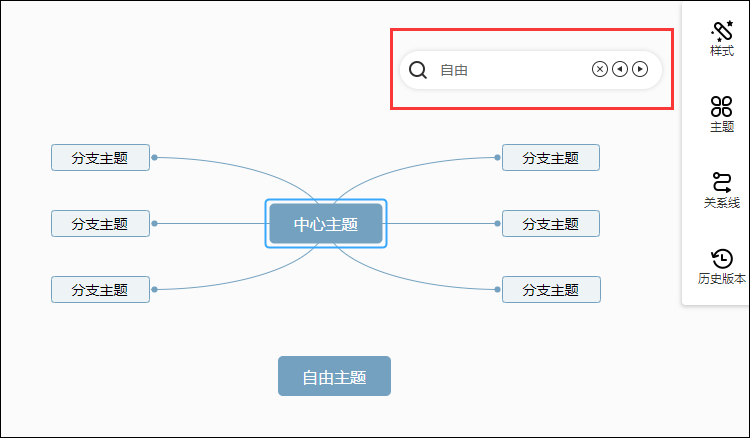 以上就是脑图思维绘画软件怎么用的内容,希望可以帮助到有需要的小伙伴哟!
以上就是脑图思维绘画软件怎么用的内容,希望可以帮助到有需要的小伙伴哟!
一、脑图的多种绘制方式
脑图的绘制方式大体上分为手绘和工具两种,而工具又分为在线和软件两种。·手绘的方式一般适用于学生,用来制作读书笔记、记录知识点等,从侧面提高动手能力。
·工具法一般适用于上班族或对效率有所要求的群体。相比手绘的方式,使用工具可以让脑图更加工整,让制作更加灵活,方便修改及二次制作。其中软件法通常适用于设备本地的制作;而在线法通常借助浏览器即可制作,一般可以将制作好的脑图保存到云端,方便存储与更换设备。
二、脑图思维绘画软件怎么用
1、基本绘制在之前我们讲解过《使用软件制作思维导图》的方法,今天我们来了解如何利用在线的方式制作思维导图(脑图)。
首先在迅捷画图中以任意方式新建一张空白思维导图,这时网站会进入到思维导图制作界面,我们可以在这里了解工具都具有哪些功能。功能适当了解后,把默认的“中心主题”修改为脑图需要制作的中心关键词。
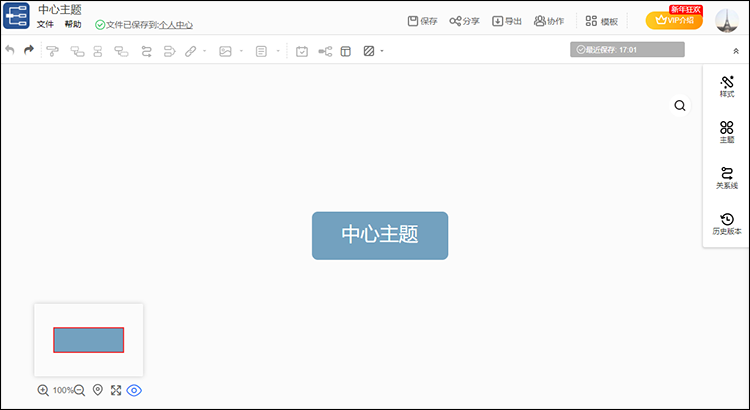
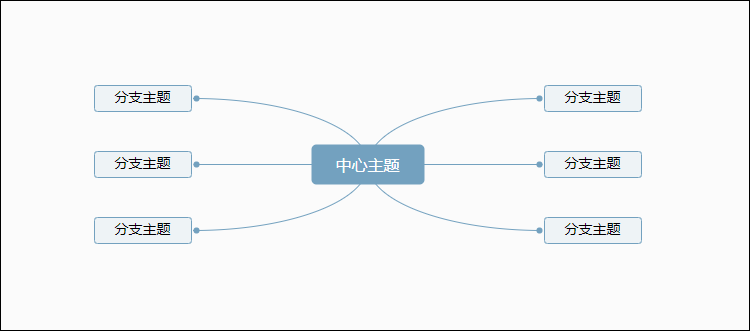
2、常用功能
在我们学会围绕中心关键词扩展内容后,通常就能绘制一份合理的脑图,但是很多常用功能经常被小伙伴们忽略。如协作、导入导出、历史版本、自由主题、搜索节点。
协作:当你对没有脑图的制作思路时,可以借助协作功能邀请别人与你一同绘制。也可以在远程办公时与他们一同分析脑图中的优点以及存在的问题等。